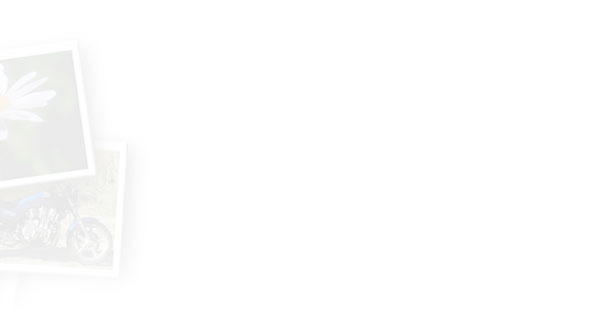




Modifier Favicon pour Site Internet Perso ***


Lorsque vous ouvrez une page internet dans votre navigateur une icône s'affiche devant l'adresse du site.
Elle s'affiche aussi dans vos Favoris si vous sauvegardez l'adresse.
Cette icône est souvent appelée Favicon ( contraction pour Icône des Favoris je suppose.)
C'est cette icône que nous voulons personnaliser pour l'adresse de notre site internet.
Regardez les images qui suivent et vous comprendrez facilement ce que nous voulons faire.
Exemple 1: L'hébergeur est Free. Regardez les points rouge avant et après.
Si votre hébergeur est Free pour obtenir le résultat de gauche c'est très simple!
1) Choisissez ou créez votre icône. Le format est 16x16 pixels et l'extension est ico. Les icônes sont nombreuses sur le Web.
Beaucoup de logiciels permettent de créer des icônes. Photoshop, IrfanView(gratuit) par exemples.
2) Renommez votre fichier favicon.ico (OBLIGATOIRE)
3) Télechargez- le à la racine de votre site. (là ou se trouve index.htm). C'est TOUT! Merci FREE.
Cette procédure est sans doute valable pour beaucoup d'hébergeurs mais pas pour ORANGE
Exemple 2: L'hébergeur est Orange. Regardez les points rouge avant et après.
1) Créer ou choisissez votre icône (voir FREE)
2) NE la renommez surtout PAS favicon.ico
3) Téléchargez-la dans le répertoire images de votre site internet.
4) Modifiez chaque page de votre site en copiant le script ci-contre.(merci Orange pour le travail)
5) ATTENTION la modification de la favicon ne se fera que lorsque vous aurez retéléchargé toutes les pages modifiées de votre site.
Il sera peut-être nécessaire avec I.E. d'actualiser plusieurs fois la page (F5).
N.B. Cette procédure fonctionne avec Internet Explorer, Firefox et Chrome
J'ai adapté le script trouvé sur internet.
/* Office Liva Basic Favicon Code Provided by OSWC(Open Source Webmaster Center) --> http://thexbanners.com */
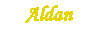
Moïna .Web

Rappel: Mon icône est: adm.ico (16x16 pixels)
Ecrivez le script suivant dans Notepad puis copiez-le dans votre fichier: * .htm (ouvert avec Notepad) entre les balises < body > et < /body >, de préférence au début de < body >.
< script type="text/javascript" >
var head =parent.document.getElementsByTagName("head")[0];
var favicon = parent.document.createElement("link");
favicon.rel = ("shortcut icon");
favicon.href = ("/images/adm.ico");
head.appendChild(favicon);
< /script >"